1、如下图所示,打开UG12.0软件,新建一空白的模型文件,另存为:UG12.0练习草图六偏置曲线

2、点击工具栏中的草图命令,默认XY平面,直接点击确定,进入草图。
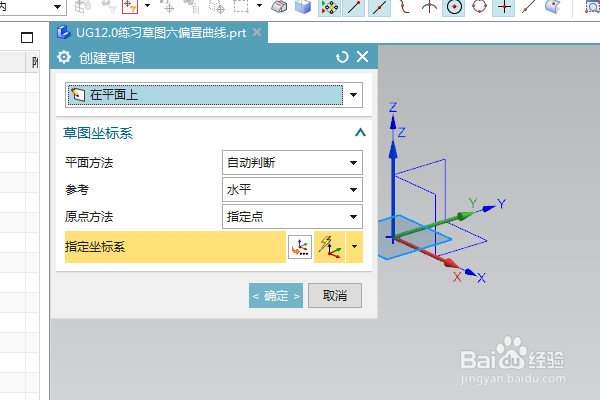
3、输入o,回车,激活圆命令,点击坐标原点,画一个圆,双击修改直径为ø50

4、点击工具栏中的“偏置曲线”,激活该命令。
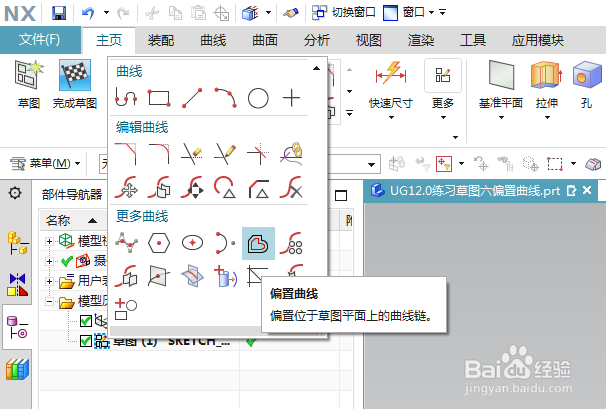
5、如下所示,弹出“偏置曲线”对话框,
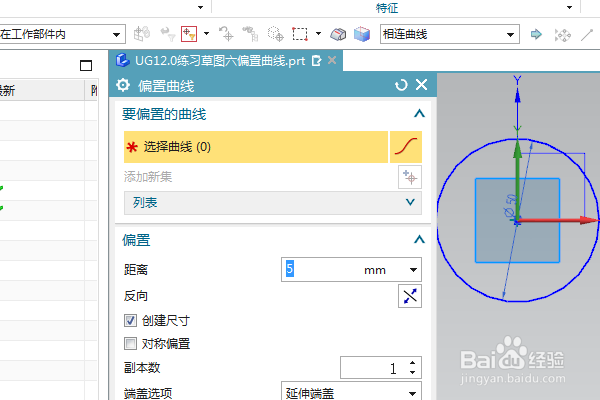
6、如下所示,曲线选择圆,设置偏置,距离10,勾选“对称偏置”,点击确定。
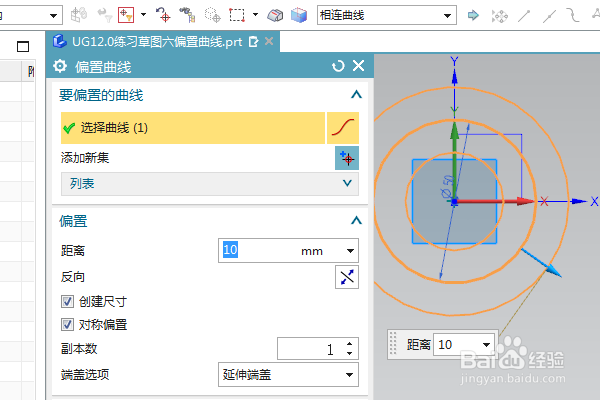
7、如下所示,这个就是对称偏置曲线的结果了,本次练习结束。

时间:2024-10-12 15:44:20
1、如下图所示,打开UG12.0软件,新建一空白的模型文件,另存为:UG12.0练习草图六偏置曲线

2、点击工具栏中的草图命令,默认XY平面,直接点击确定,进入草图。
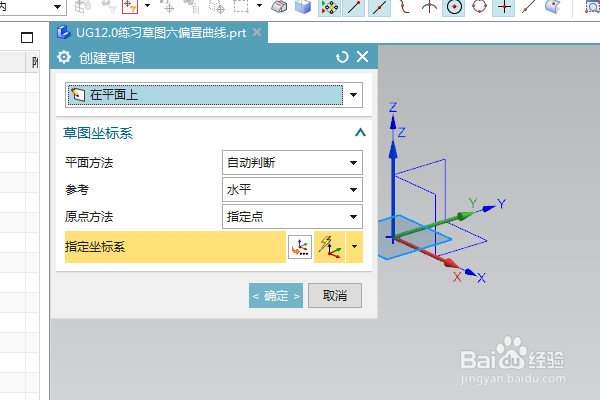
3、输入o,回车,激活圆命令,点击坐标原点,画一个圆,双击修改直径为ø50

4、点击工具栏中的“偏置曲线”,激活该命令。
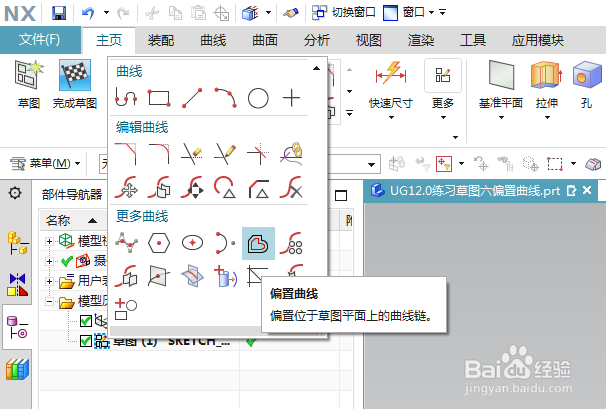
5、如下所示,弹出“偏置曲线”对话框,
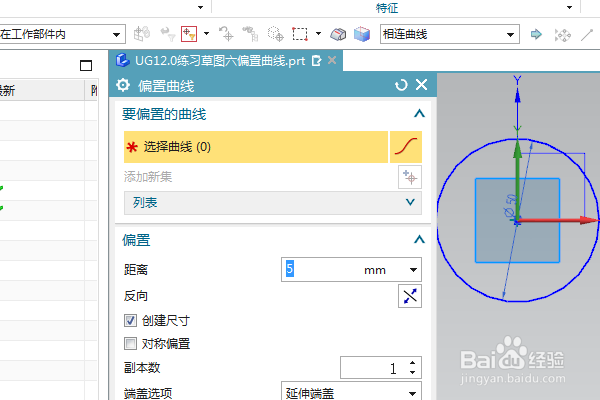
6、如下所示,曲线选择圆,设置偏置,距离10,勾选“对称偏置”,点击确定。
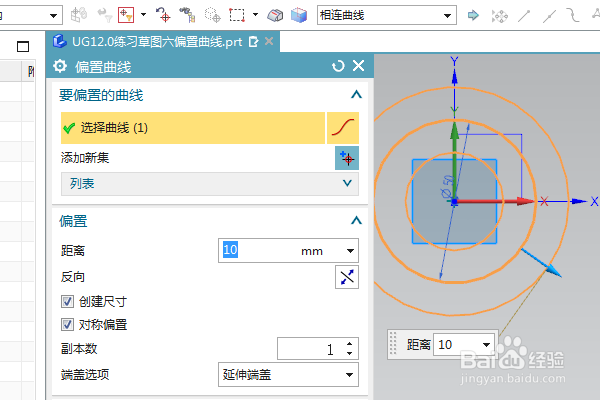
7、如下所示,这个就是对称偏置曲线的结果了,本次练习结束。

